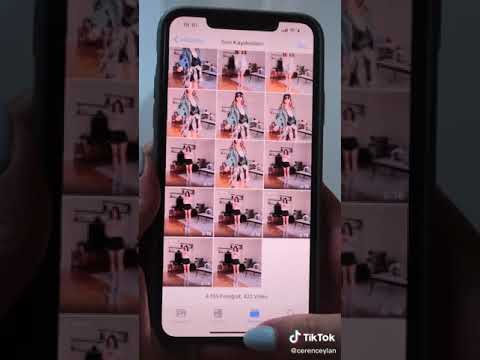Bu wikiHow, Windows və ya macOS üçün Kodi-yə əlavələr quraşdıraraq yeni xüsusiyyətlər əlavə etməyi öyrədir.
Addımlar

Addım 1. Kompüterinizdə Kodi açın
Ümumiyyətlə bir PC -də Başlat menyusunun Bütün Proqramlar bölməsində və Mac -dakı Proqramlar qovluğundadır.

Addım 2. Əlavələri vurun
Sol sütunun mərkəzinə yaxındır.

Addım 3. Açıq Paket simgesini basın
Sol sütunun yuxarı hissəsində ağ açıq qutusu olan mavi dairədir.

Addım 4. Depodan yüklə düyməsini basın
Sağ paneldəki üçüncü seçimdir. Bir neçə kateqoriya görünəcək.

Addım 5. Bir kateqoriya seçin
Qurmaq istədiyiniz eklentinin növünü təsvir edən mövzunu basın.
- Məsələn, CNN kimi bir TV şəbəkəsi qurmaq üçün seçin Video əlavələr.
- Filmlərin altyazılarını göstərən bir əlavə qurmaq üçün seçin Altyazılar.

Addım 6. Bir əlavə seçin
İstədiyiniz bir şeyi tapana qədər siyahıya keçin, sonra daha çox məlumat görmək üçün üzərinə iki dəfə vurun.

Addım 7. Install düyməsini basın
Pəncərənin sağ alt küncündə ox olan bulud simvoludur. Seçilmiş əlavə quraşdırılacaq.
- Bütün quraşdırılmış əlavələri görmək üçün vurun Əlavələr sol sütundakı link.
- Əlavəni açmaq üçün lövhəni iki dəfə vurun Əlavələr səhifə.